AccelerometerSt.exe 错误对于 Windows 10 用户来说是一个非常烦人的问题。如果你在升级到Windows 10 Creator后遇到 AccelerometerSt 错误,那么你来对地方了。如何修复AccelerometerSt.exe错误?在这里,我们将讨论如何修复你在每次登录时遇到的这个系统错误。
AccelerometerSt.exe 是什么?
AccelerometerSt.exe 是由 HP 在其数据保护下开发的可执行文件。通常,当 HP 3D DriverGuard 程序丢失或损坏时,Windows 用户会遇到 AccelerometerSt.exe。除此之外,当 Visual C++ 可再发行组件包损坏时,你可能会遇到此错误消息。
由于 AccelerometerSt.exe 引起的不同错误消息
- dll文件丢失
- AccelerometerST.exe应用程序表示该 应用程序无法正确启动 (0xc000007b)。
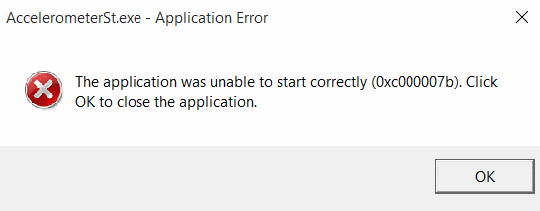
- 未找到 DLL。
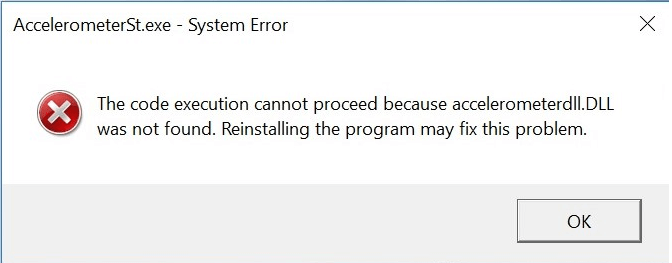
在这种情况下,AccelerometerSt.exe Windows 10 错误、AccelerometerSt.exe 高CPU 使用率、AccelerometerSt.exe 应用程序错误和其他类似问题可以使用下面解释的解决方案来修复:
在 Windows 10 上修复 AccelerometerSt.exe 错误的可行解决方案
以下是修复 AccelerometerSt.exe 的最有效解决方案。
如果你时间紧迫或正在寻找一键式自动解决方案来更新驱动程序、修复磁盘错误、清理垃圾文件、下载、安装和运行高级系统优化程序。这个最好的 PC 清洁和系统优化应用程序将通过更新驱动器、运行 CHKDSK、清除系统感染等来帮助修复 AccelerometerSt.exe。
立即点击下面的按钮下载并享受 24 小时全功能试用版。
修复 AccelerometerSt.exe High CPU & Vcruntime140.dll 的有效解决方案
方法 1:运行 SFC 扫描
AccelerometerSt.exe错误的解决办法:SFC 扫描是 Windows 的内置功能,可帮助查找和修复损坏的系统文件或将其替换为缓存版本。如果你每次登录时都遇到 AccelerometerSt.exe 错误消息,请运行 SFC 扫描。要运行它,请按照以下步骤操作:
1.按Windows + X
2. 现在从上下文菜单中,选择 Windows PowerShell (Admin)
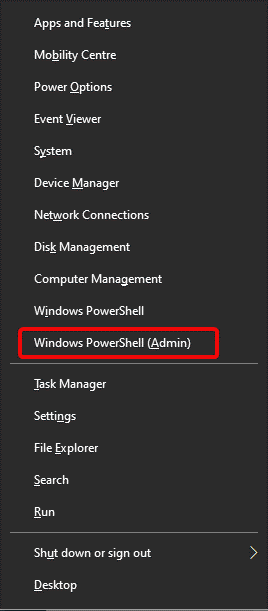
3. 这将以管理员身份打开 Windows PowerShell 窗口。
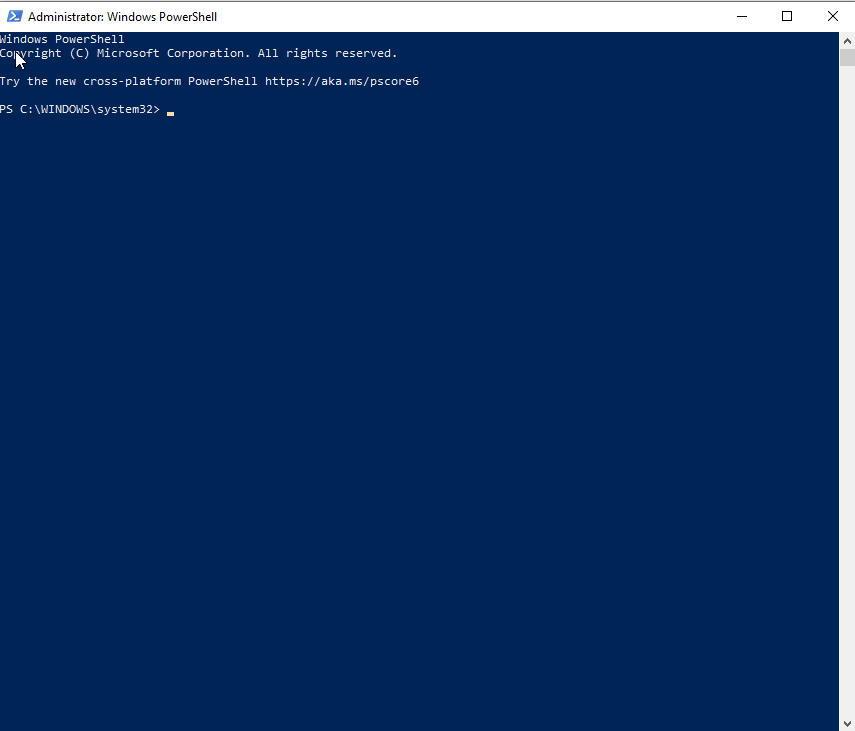
4. 在这里,输入 SFC /scannow 并按 Enter 键。
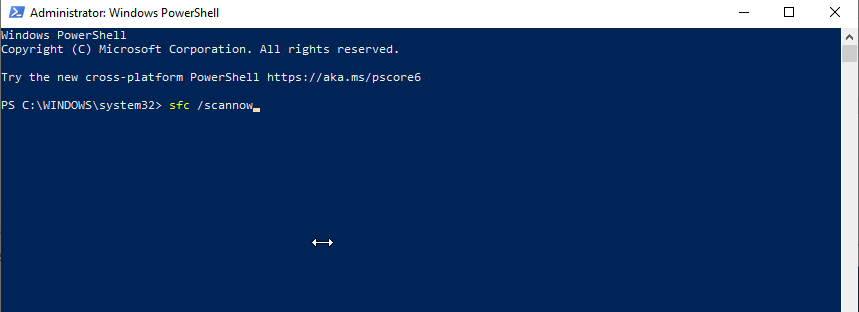
5. 等待验证过程开始。
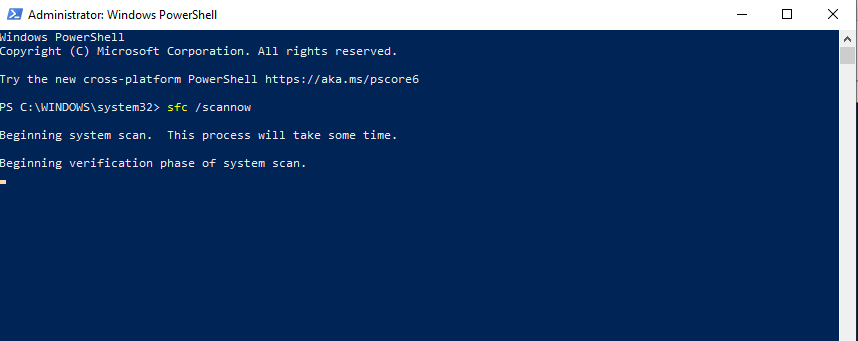
6. 完成后,证监会会通知你是否检测到任何错误。如果找到,它们将被修复。
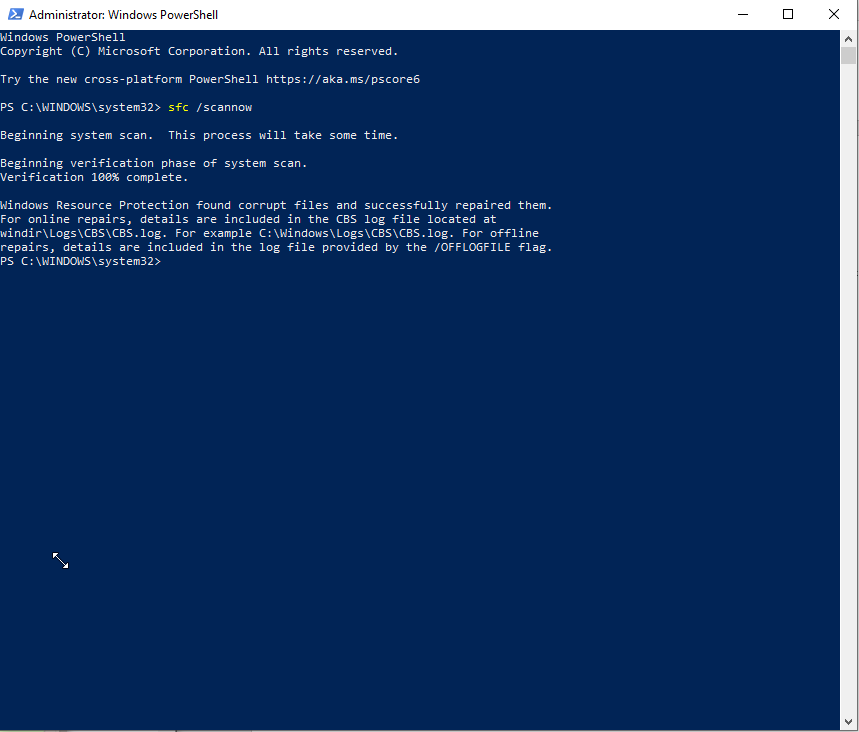
7. 重新启动你的 PC 并检查你是否仍然面临 AccelerometerSt.exe 错误。
或者,你可以运行高级系统优化器提供的磁盘工具和磁盘优化器模块。这两个模块都会检查磁盘是否有错误,还会优化磁盘,从而将坏扇区移到一处。要使用它,请按照以下步骤操作:
1. 下载、安装并运行高级系统优化器。
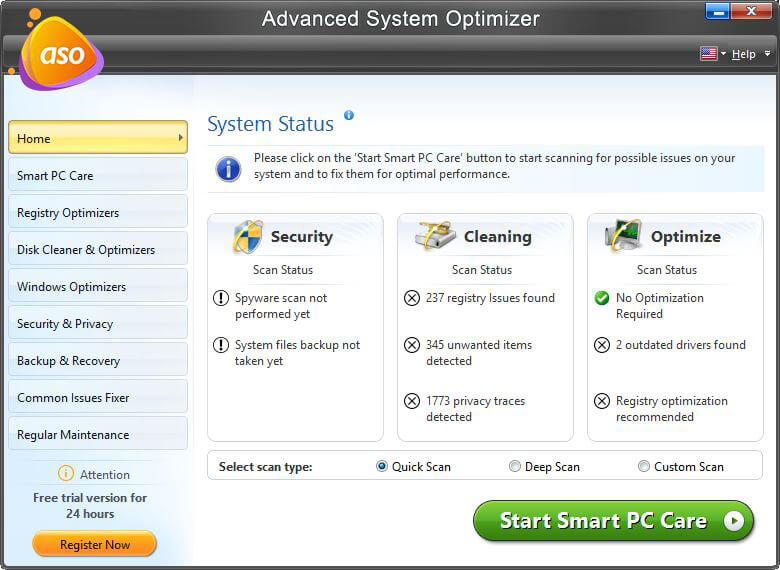
2. 单击左侧窗格中的磁盘清理器和优化器。
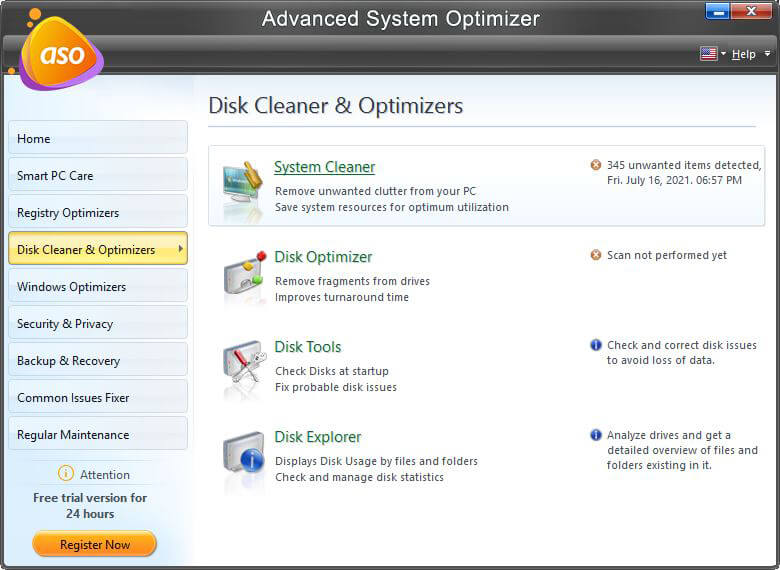
3. 现在运行磁盘优化器,然后运行磁盘工具和系统清理器。
4. 这将有助于检查磁盘是否有错误、磁盘碎片并消除不需要的混乱。
完成所有模块的扫描和修复后,重新启动系统并检查 AccelerometerSt 应用程序错误应已解决。
但是,如果问题仍然存在,请转到下一个解决方案。
方法二:注销并注册Vcruntime140.dll
如何修复AccelerometerSt.exe错误?如果你遇到 Vcruntime140.dll 错误消息,似乎 Creator Update 对其进行了一些更改,因此这些文件需要在你的操作系统中注册。要确认相同并检查 Vcruntime140.dll 是否存在,请按照以下步骤操作:
1.按Windows + E
2. 现在前往 C:\Windows\System32。
注意: C 是安装 Windows 的磁盘分区的盘符。因此,如果你在其他分区上安装了 Windows,请将其替换为该字母。
3. 现在尝试定位 VCRUNTIME.dll。如果你找不到该文件,请按照以下说明的步骤取消注册和重新注册。
4.按Windows + R
5. 在“运行”窗口中,键入 regsvr32 /uc:\Windows\System32\vcruntime140.dll并按 Enter 键。
6. 然后,再次打开运行窗口,这次输入: Regsvr32 c:\Windows\System32\vcruntime140.dll > Enter
重新启动 PC 并检查 AccelerometerSt.exe 错误消息现在应该消失了。
方法 3:卸载 HP 3D DriverGuard(仅限 HP 用户)
AccelerometerSt.exe错误的解决办法:如果你正在运行 HP 系统并面临 AccelerometerSt.exe 问题,则可能是由 HP 3D DriverGuard(一种库存的 HP 应用程序)引起的。要卸载此更新到 Windows Creators 后损坏或流氓的硬盘驱动器保护应用程序,请按照以下步骤操作:
1. 在 Windows 搜索栏中输入 Apps & features
2. 在搜索结果中单击添加或删除程序。
3. 现在在应用程序和功能下,查找 HP 3D DriverGuard。
4. 选择它 > 单击卸载。
5. 按照向导卸载 HP 3D DriverGuard。
6.卸载后,现在重新启动系统并检查AccelerometerSt.exe问题应该可以解决。
或者,你也可以使用卸载管理器,这是 Windows 的最佳卸载程序。为此,请按照以下步骤操作:
1. 启动高级系统优化器。
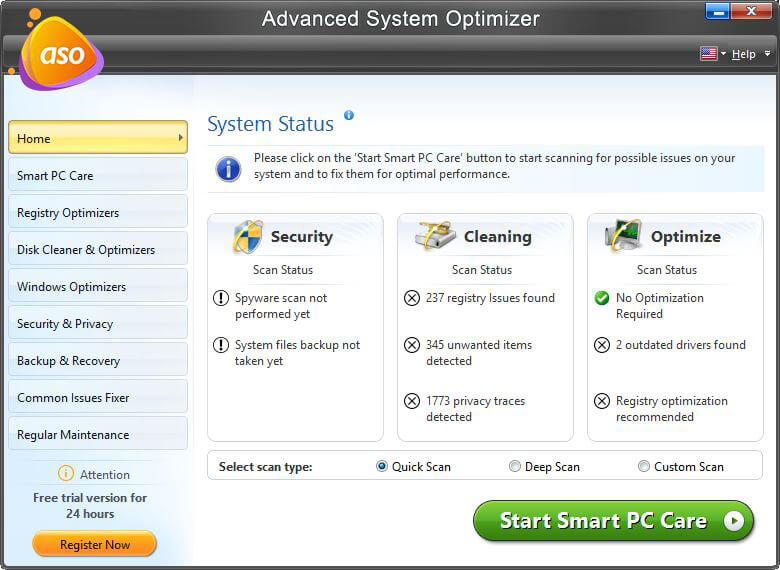
2.点击定期维护
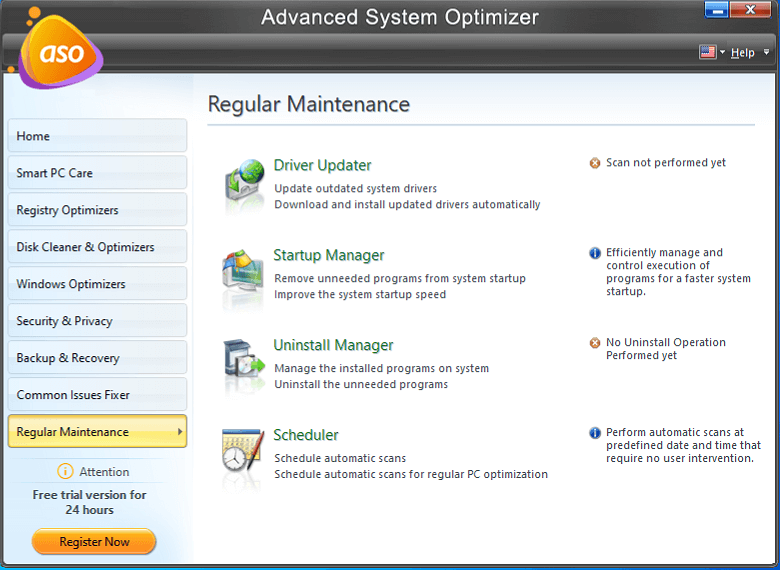
3. 卸载管理器 > 软件列表
4. 等待列表填充
5. 寻找 HP 3D DriverGuard
6. 选择并点击卸载
重新启动系统以保存设置现在检查你应该不再面临 AccelerometerSt.exe 错误。
方法 4:安装 Microsoft C++ Redistributable Package Update 3
如何修复AccelerometerSt.exe错误?如下步骤:
1.单击此处访问 Microsoft 下载中心
2. 单击向下箭头 > 下载,选择语言
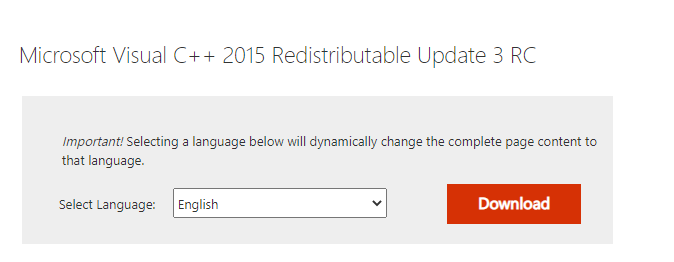
注意:如果你运行的是 64 位版本的 Windows,请单击 vc_redist.x64.exe 旁边的复选框。运行32位版本的用户需要点击X86.exe
3. 按照屏幕上的说明等待安装程序下载 Redistributable Package
4. 完成后,双击保存的安装文件并安装 Microsoft Visual C++ Redistributable Package Update 3 for Visual Studio 2015
5. 安装成功后重启系统,查看问题是否解决。
方法 5:修复 Microsoft Visual C++ Redistributable
AccelerometerSt.exe错误的解决办法如下:
1.在Windows 搜索栏中,输入应用程序和功能。
2. 在搜索结果中单击添加或删除程序。
3. 寻找 Microsoft Visual C++ 2015 Redistributable > 卸载
4. 你现在将看到卸载向导,单击“修复”,按照屏幕上的说明进行操作,然后修复Microsoft Visual C++ Redistributable。
5.完成后,重新启动PC并检查启动时是否仍然看到AccelerometerSt.exe。
但是,如果到目前为止所有步骤都没有帮助,你将不得不回滚 Windows 10。
为此,请按照以下步骤操作:
注意:如果自安装创意者更新之日起已超过 30 天,则无法执行以下操作。但是,如果还没有 30 天,请按照以下步骤操作:
1. 在登录屏幕上,按住 Shift 键并单击电源图标。同时,按住 Shift 键并单击重新启动。
2. 系统现在将以高级模式启动 > 选择疑难解答 > 高级选项 > 选择返回上一个版本。
3. 在要求输入密码时选择用户帐户 > 继续。再次选择返回上一个版本。
而已。你不应再在 Windows 10 上遇到 AccelerometerSt.exe 错误。
如何修复AccelerometerSt.exe错误?使用这些步骤,你可以有效地解析 AccelerometerSt.exe。除此之外,使用高级系统优化器将有助于保持 PC 优化。此外,该产品将清除所有垃圾文件、修复无效的注册表项、恶意软件感染等,所有这些都是大多数 Windows 错误的原因。你可以点击这里下载。
常问问题 -
AccelerometerSt.exe 是什么?
AccelerometerSt.exe 是 HP 3D DriverGuard 的正版软件组件。它是选定 HP ProBook 和 EliteBook 型号的外围硬件设备,可保护硬盘驱动器免受跌落和冲击。
AccelerometerSt.exe 安全还是病毒?
AccelerometerSt.exe 是一个安全的文件。但是,如果你因该文件而面临 CPU 使用率过高的问题,我们建议你扫描系统中是否存在恶意软件和感染。
如何删除 AccelerometerST.exe?
AaccelerometerST.exe 可以通过 Windows 10 的应用程序和功能功能卸载。

